[Router sem fios] Como verificar a velocidade da conexão com fio e as especificações do cabo de rede para o Router sem fios ASUS?
Introdução
- Verifique as especificações do cabo de rede para o router sem fios ASUS
- Tipos de cabos de rede
- Verificar a velocidade de ligação com fios do router sem fios ASUS
- FAQ
(1) Pode encontrar as informações no site global da ASUS https://www.asus.com/, clique em procurar
Utilizamos oRT-AX92U como exemplo.
(2) introduzir o modelo de router
(3) Selecionar o modelo.

(4) Especificações do clique

(5) As especificações de velocidade para WAN e LAN são apresentadas aqui.
>> Porta WAN RT-AX92U com suporte para até 1Gbps (1000Mbps), porta LAN com suporte para até 1Gbps (1000Mbps)
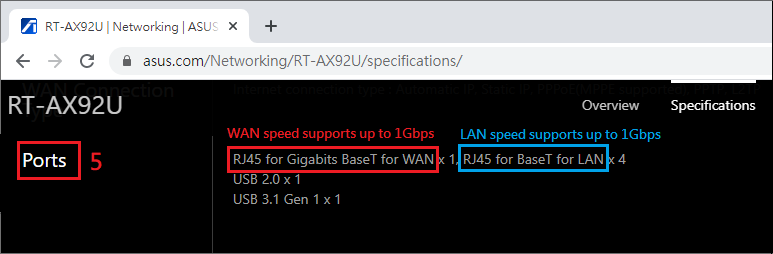
Compare o RT-AC1200, como pode ver Especificações da porta de rede.
>> RT-AC1200 Porta WAN com suporte para até 100Mbps, porta LAN com suporte para até 100Mbps

Os routers sem fios ASUS suportam o cabo de rede RJ-45.
(1) Tipo de cabo de rede: Cabo RJ-45.

(2) As especificações do cabo de rede encontram-se no cabo, como mostra a figura abaixo para CAT-5E.

(3) Especificações do cabo de rede RJ-45
A velocidade de rede aqui mencionada é apenas um valor teórico, mesmo que todos os dispositivos suportem a velocidade máxima de transmissão, mas normalmente a velocidade de transmissão real será devida a factores de atenuação do sinal (por exemplo, cabos de rede longos ou partidos, atenuação da fonte de sinal do ISP do fornecedor de rede), a velocidade de transmissão também será reduzida.
Os valores seguintes são teóricos.
| Tipo | Velocidade máxima de transmissão | Distância |
| CAT-5 | 100 Mbps | 100m |
| CAT-5e | 1000 Mbps | 100m |
| CAT-6 | 10 Gbps | 100m |
| CAT-6A | 10 Gbps | 100m |
| CAT-7 | 10 Gbps | 100m |
A. Aplicação do router ASUS
(1) Instale primeiro a aplicação do router ASUS no seu dispositivo de telemóvel inteligente. Certifique-se de que a versão da aplicação do router ASUS está actualizada.
(2) Entrar na aplicação ASUS Router.
Para obter informações sobre como instalar a aplicação do router ASUS, consulte as seguintes FAQ
[Router sem fios]Como gerir vários routers ASUS através da aplicação de router ASUS
(3) Toque em [ Definições ] > [ Nome do seu router ASUS ]
A velocidade da WAN e da LAN é de 1Gbps, conforme mostrado na figura a seguir. Toque em[Vista de lista]/[Vista de imagem] para alternar a vista.
Exemplo:
1) O seu ISP fornece 1G, liga a linha ISP à porta WAN 2,5G do router e obtém o máximo de 1Gbps.
2) O seu ISP fornece 300M, liga a linha ISP à porta WAN 2.5G do router e obtém o máximo de 300Mbps.
3) O ISP fornece 2,5G, liga a linha do ISP à porta WAN 2,5G do router e obtém o máximo de 2,5 Gbps.

(4) Toque em [ Diagnóstico ] para verificar as ligações da porta do router, a ligação de rede será interrompida. Quando o diagnóstico estiver concluído, é apresentado um aviso.

B. ASUS Router WebGUI
(1) Ligue o seu computador ao router através de uma ligação com fios e introduzao IP da LAN do seu routerou o URL do router http://www.asusrouter.com para a GUI da WEB.

Consulte Como aceder à página de definição do router (GUI da Web)para obter mais informações.
(2) Introduza o nome de utilizador e a palavra-passe do seu router para iniciar sessão.

Nota: Se se esquecer do nome de utilizador e/ou da palavra-passe, restaure o router para o estado e configuração predefinidos de fábrica.
Consulte [Router sem fios] Como repor as predefinições de fábrica do router? para saber como repor as predefinições do router.
(3) Aceder a[Mapa da rede]> Clicar em [Estado]
Em[Portas Ethernet], é apresentada a velocidade a que são efectuadas as ligações com fios às portas WAN e LAN.
A velocidade da WAN e da LAN é de 1 Gbps, como mostra a figura seguinte.
Exemplo:
1) O seu ISP fornece 1G, liga a linha ISP à porta WAN 2,5G do router e obtém o máximo de 1Gbps.
2) O seu ISP fornece 300M, liga a linha ISP à porta WAN 2.5G do router e obtém o máximo de 300Mbps.
3) O ISP fornece 2,5G, liga a linha do ISP à porta WAN 2,5G do router e obtém o máximo de 2,5 Gbps.


1. Se o seu fornecedor de serviços Internet (ISP) fornecer mais de 100 Mbps de largura de banda, há alguma coisa a ter em conta nas especificações do router e do cabo de rede?
Recomendamos a utilização de routers e linhas de rede que suportem mais de 100 Mbps, como o CAT5e, caso contrário a largura de banda da rede ficará limitada à velocidade máxima de transmissão suportada pelo router e pelo cabo de rede.
Exemplo: O seu ISP oferece 200 Mbps e, se escolher um router ou cabo de rede que apenas suporte 100 Mbps, a unidade back-end com fios obtém a velocidade mais elevada de 100 Mbps.
2. Como excluir um dispositivo ligado por cabo se este não atingir a velocidade de rede fornecida pelo seu ISP?
(1) Em primeiro lugar, o computador liga-se ao cabo de rede fornecido pelo ISP para confirmar que a velocidade é normal e que, se a velocidade fornecida pelo ISP ainda não for atingida, deve contactar o ISP.
(2) Verifique se as especificações do cabo de rede que está a utilizar e as especificações da porta de rede suportadas pelo router são superiores à velocidade de rede fornecida pelo seu ISP.
(3) Confirme que a placa de rede do seu dispositivo suporta especificações de velocidade de rede superiores à velocidade de rede fornecida pelo ISP.
(4) Substituir o cabo de rede e o dispositivo de ligação para efetuar um teste cruzado, a fim de confirmar se a velocidade de uma única unidade é limitada ou se o cabo de rede é anormal. Se houver um problema com a velocidade de uma única unidade, contacte o fabricante da unidade.
(5) Confirme que o seu router foi atualizado para a versão mais recente do firmware oficial e recomende que reponha as predefinições de fábrica do router. Depois de concluída a reposição, aceda à interface do utilizador do router e siga as instruções do QIS para configurar novamente o router.
- [Router sem fios] Como configurar o router Wi-Fi da ASUS através da aplicação ASUS Router? (QIS, Quick Internet Setup)
- [Router sem fios] Como utilizar o QIS (Quick Internet Setup) para configurar o router? (GUI da Web)
Como obter o (Utilitário / Firmware)?
Pode transferir os controladores, software, firmware e manuais de utilizador mais recentes no ASUS Download Center.
Se necessitar de mais informações sobre o ASUS Download Center, consulte este link